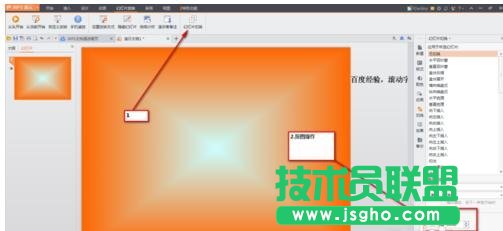怎么在ppt中做滚动字幕呢?对于新手来说熟练运用ppt还是有一定难度,怎么办?下面小编就为你提供ppt如何做滚动字幕的方法啦!希望教程对大家有帮助。
ppt制作滚动字幕的方法
1..打开PowerPoint(空的也行),然后输入一段文字

2.将文本框拖到幻灯片最右边,如图效果

3.右击文本框,弹出下拉框,选择“自定义动画“

4.弹出“自定义动画“对话框
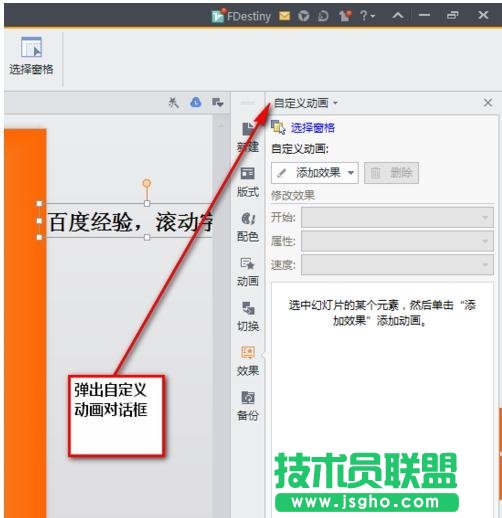
5.按图操作,选择“其他效果”

6.弹出“添加效果”对话框,选择“缓慢进入”

7.按图设置

8.点击菜单栏“幻灯片放映”----->“设置放映方式”,选择”循环放映…“,按图操作

9.点击菜单栏“幻灯片放映”----->“幻灯片切换”,按图设置